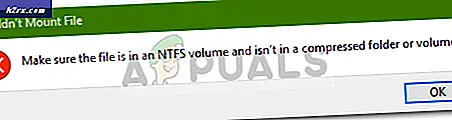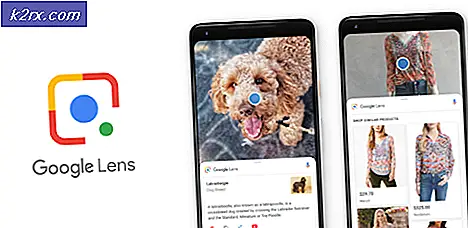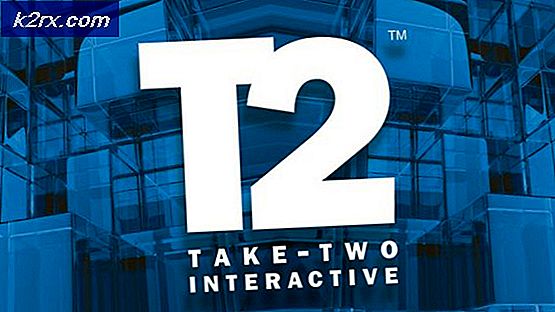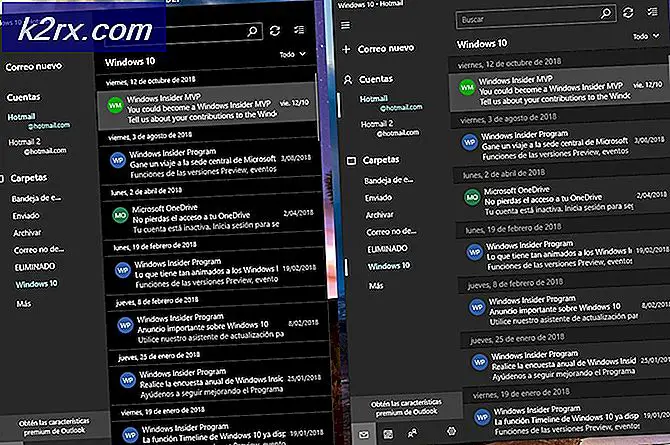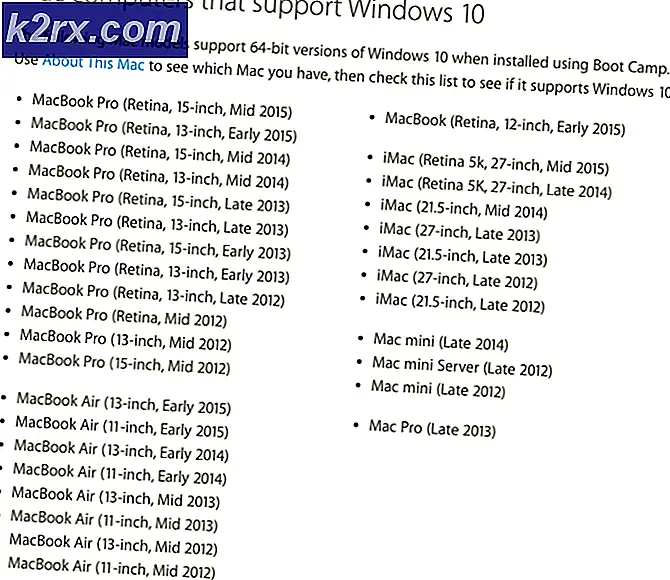Hur man bygger en Airplay-server på Raspberry Pi
Raspberry Pi är en ekonomisk kortmaskin med kortautomater som ansluts till en tv- eller datorskärm. De senaste Raspberry Pi-modellerna har vanligtvis tre till fyra USB-portar (Universal Serial Bus), en Ethernet-port och ett High Definition Multimedia Interface (HDMI). Det kan göra allt som du förväntar dig att en arbetsstation ska göra, som att spela en video av överlägsen kvalitet, göra kalkylblad, FM-radiostation och spel etc. Med Apple har officiellt avslutat sin serie av AirPort-routrar, inklusive AirPlay-bemyndigade AirPort Express, med en Raspberry Pi för att fylla klyftan har förvandlats till ett betydligt extra engagerande alternativ.
Numera står människor inför många problem med att ställa in Raspberry Pi och att göra en server på Pi är en mycket hektisk uppgift, så vi utformade en installationsprocess för Raspberry, särskilt för nybörjare.
Hur ställer jag in Raspberry Pi och konfigurerar Airplay-server på den?
Låt oss nu gå mot att ställa in Pi och utföra åtgärder som nämns nedan för att utforma en airplay-server på den.
Steg 1: Välja Raspberry Pi-modellen
Flera modeller av hallon pi finns på marknaden. Förutom hallon pi zero kan vilken modell som helst föredras. Det beror på att det på Pi zero är att skapa ett nätverk ett mycket tröttande jobb. De senaste modellerna som 3A +, 3B + eller 4 kan köpas. Den nya Raspberry Pi 3 är den snabbaste och mest dominerande gadgeten som Raspberry Pi Foundation har släppt hittills. Den följer med ett 1,2 GHz fyrcentrat ARM Cortex-A53 och 1 GB LPDDR2 RAM.
Steg 2: Välja ett operativsystem:
För det första behöver vi ett SD-kort med ett lämpligt operativsystem. När man väljer operativsystemet finns det idag olika alternativ, från "konventionell" Raspbian till hängivna mediaramningsramar och till och med Windows 10 IoT. Det finns inget behov av många applikationer, därför bör vi lämna Central Processing Unit (CPU) och Random Access Memory (RAM) så mycket som möjligt för media-streaming-applikationen. Ett problem är att Arch Linux rekommenderas för personer som har mycket Linux-kunskap. De är väldigt frontlinjen och vi kommer säkert att fortsätta att stöta på problem när vi introducerar applikationer och bibliotek från tredje part. Således, om detta är din första etablering av en Airplay-gadget, föreslår vi att du väljer Raspbian Lite. Det är kommandoradsdrivet och kan utan mycket av en sträcka som är utformat för att fortsätta köra i "headless" -läge, dvs åtkomst helt fjärröver systemet utan krav på konsol eller skärm.
Steg 3: Installera Raspbian Lite och aktivera Secure Shell (SSH):
Efter att ha installerat Raspbian Lite och aktiverat SSH går vi vidare mot att konfigurera Airplay-servern.
Du kan ladda ner Raspbian härifrån
1). Installera beroenden: Viktigast av allt måste vi införa några villkor så att vi kan montera Airplay-serverapplikationen. Kör följande:
sudo apt-get uppdatering sudo apt-get install autoconf automake avahi-daemon build-essential git libasound2-dev libavahi-client-dev libconfig-dev libdaemon-dev libpopt-dev libssl-dev libtool xmltoman
2). Bygg & installera (shairport-sync): shairport-sync förvandlar din Linux-maskin till en Apple Airplay-server. Det kanske bästa med det är att det körs helt på kommandoraden, och med tanke på att det har en miljon arrangemangsalternativ är det chockerande enkelt att få arbeta ur lådan. Först ladda ner biblioteket från Github enligt följande:
git-klon https://github.com/mikebrady/shairport-sync.git
Utforska nu shairport-sync katalog och konfigurera build: -
cd shairport-sync autoreconf -i -f ./configure --with-alsa --with-avahi --with-ssl = openssl --with-systemd --with-metadata
Slutligen, bygg och installera applikationen:
gör sudo göra installation
Efter att ha slutfört alla nämnda steg ovan bör vi ha en fungerande installation av shairport-sync.
Steg 4: Konfigurera ljudutgången
Vi är nu redo att testa Airplay Audio. För det krävs vissa hårdvarukomponenter. De nödvändiga hårdvarukomponenterna listas nedan:
(Hörlurar, aktiva högtalare från en stationär dator, hi-fi-förstärkare med en kabel som omvandlar 3,5 mm-uttag till ett par RCA-phono-kontakter).
Nu måste vi konfigurera ljudvägen på hallon pi. Det är vanligtvis inställt på "auto" men du måste köra den för att gå till 3,5 mm-uttaget. Springaraspi-config:-
sudo raspi-config
Välj “7. Avancerade alternativ ”och sedan“ A4. Ljud ”och välj sedan Alternativ 1“ Tvinga 3,5 mm-kontakten (”hörlurar”). Detta begränsar ljudet till 3,5 mm hörlursuttaget.
Steg 5: Ställ in volymen
Volymen är i allmänhet extremt låg, så förvandla den till max med följande kommando:
amixer set PCM, 0 100%
Volyminställningen är något svår att använda med tanke på att den är utformad i dB (decibel), som om du inte är specialist är extremt ointuitiv. Att sänka volymen med amixer-kommandot och önskad procentsats rekommenderas inte, för om du sänker procentsatsen blir det knappt hörbart för lyssnaren.
Steg 6: Testa Airplay till Raspberry Pi
Börja nushairport-sync med följande kommando:
sudo service shairport-sync start
Nu måste vi börja spela luft till den så ta en iPhone som stöder Airplay och se till att Raspberry Pi och iPhone är i samma nätverk. Börja spela lite musik och välj “hallon pi” från Airplay-ikonen och därefter “Klar”.
Steg 7: Konfigurera shairport-sync att starta automatiskt
Att starta mediaspelartjänster är utan tvekan ett mycket tröttsamt jobb så vi vill att shairport-sync ska köras så snart Pi startas. För att möjliggöra för tjänsten att starta automatiskt använder vi kommandot:
sudo systemctl aktiverar shairport-sync
Efter att ha skrivit kommandot för att aktivera shairport-sync ska utmatningen vara som följer:
Skapade symlink /etc/systemd/system/multi-user.target.wants/shairport-sync.service → /lib/systemd/system/shairport-sync.service.
Nu när vi har skapat en Airplay-server är allt vi behöver göra att starta om Pi med kommandot “Sudo reboot” och vi har möjlighet att Airplay till hallon pi varje gång vi startar upp det.
Steg 8: Förhindra bortfall av wifi
Vid de flesta tillfällen går Raspberry till energisparläget som kan orsaka allvarliga ljudfel när du använder Airplay. För att undvika detta problem kommer vi därför att lägga till följande kommando i kommandotolken:
sudo nano / etc / nätverk / gränssnitt
Efter det bläddrar du till slutet av filen och lägger till följande rader:
# Inaktivera wifi-strömhantering trådlös avstängning
När du har inaktiverat wifi-strömhantering startar du om Raspberry Pi genom att använda kommandot ovan och njut av de senaste spåren!